Activer, désactiver la boîte de confirmation de suppression pour la corbeille
Sous Windows 10 , la boîte de confirmation de suppression(Delete Confirmation Box) est activée par défaut. Les utilisateurs de Windows 8 ont peut-être remarqué que lorsque vous supprimez un fichier dans la corbeille(Recycle Bin) , contrairement à Windows 7 et aux versions antérieures, le nouveau système d'exploitation(operating system) ne vous montrera plus la boîte de confirmation de suppression(Delete Confirmation Box) . En effet, Microsoft a découvert que la plupart des utilisateurs préféraient désactiver cet avertissement de suppression. Par conséquent, il est désactivé(it is turned off) par défaut.

Activer la boîte de confirmation de suppression(Delete Confirmation Box) pour la corbeille(Recycle Bin)
Si vous le souhaitez, vous pouvez activer la boîte de confirmation de suppression(Delete Confirmation Box) . Cet article vous montrera comment activer ou désactiver la boîte de confirmation de suppression(Delete Confirmation Box) dans Windows 10/8/7
1] Via les propriétés de la corbeille
Pour ce faire, cliquez avec le bouton droit sur la corbeille(Recycle Bin) et sélectionnez Propriétés.
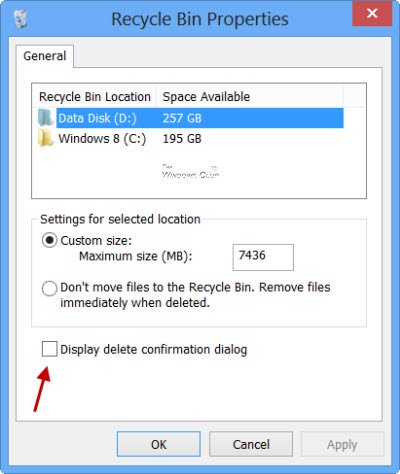
Cochez la boîte de dialogue Afficher la confirmation de suppression(Display delete confirmation dialog) et cliquez sur Appliquer/OK.

La prochaine fois que vous supprimerez un fichier dans la Corbeille(Recycle Bin) , vous verrez la case Are you sure you want to move the folder/file to the Recycle Bin .
2] Utilisation de l'éditeur de stratégie de groupe
Appuyez sur la combinaison de WINKEY + R button pour lancer l' utilitaire Exécuter(Run utility) , tapez gpedit.msc et appuyez sur Entrée(Enter) . Une fois l'éditeur de stratégie de groupe(Once Group Policy Editor) ouvert, accédez au paramètre suivant :
User Configuration > Administrative Templates > Windows Components > File Explorer

Maintenant, dans le panneau de(side panel) droite, double-cliquez sur Afficher la boîte de dialogue de confirmation lors de la suppression de fichiers(Display confirmation dialog when deleting files) et définissez le bouton radio sur Désactivé (Disabled ) pour cela.
Vous permet de faire en sorte que l' explorateur de fichiers(File Explorer) affiche une boîte de dialogue de confirmation(confirmation dialog) chaque fois qu'un fichier est supprimé ou déplacé vers la corbeille(Recycle Bin) . Si vous activez ce paramètre, une boîte de dialogue de confirmation(confirmation dialog) s'affiche lorsqu'un fichier est supprimé ou déplacé vers la corbeille(Recycle Bin) par l'utilisateur. Si vous désactivez ou ne configurez pas ce paramètre, le comportement par défaut consistant(default behavior) à ne pas afficher de boîte de dialogue de confirmation(confirmation dialog) se produit.

Cela désactivera l' invite de confirmation(confirmation prompt) de suppression . Définir le bouton radio sur (radio button)Activé (Enabled ) ou Non configuré activera l' (Not Configured )invite de confirmation(confirmation prompt) de suppression .
Quittez l' éditeur de stratégie de groupe,(Group Policy Editor) puis redémarrez votre ordinateur pour que les modifications prennent effet.
ASTUCE(TIP) : Vous pouvez protéger les fichiers ou les dossiers(Files or Folders) contre la suppression accidentelle.
3] Utilisation de l'éditeur de registre
Appuyez sur la combinaison de WINKEY + R button pour lancer l' utilitaire Exécuter(Run utility) , tapez regedit et appuyez sur Entrée(Enter) . Une fois l' Éditeur du Registre(Registry Editor) ouvert, accédez à la clé suivante :
HKEY_CURRENT_USER\SOFTWARE\Microsoft\Windows\CurrentVersion\Policies\Explorer
Maintenant, faites un clic droit sur le panneau de droite et cliquez(panel and click) sur Nouveau > Valeur (Value)New > DWORD (32 bits) .
Définissez(Set) le nom de ce DWORD nouvellement créé sur ConfirmFileDelete .

Double-cliquez sur le (Double click)DWORD nouvellement créé et définissez sa valeur sur 0. Cela désactivera l' invite de confirmation(confirmation prompt) de suppression . Une valeur de 1 activera l'invite de confirmation(confirmation prompt) de suppression .
Quittez l' Éditeur du Registre(Registry Editor) , puis redémarrez votre ordinateur pour que les modifications prennent effet.
4] En définissant une taille maximale
Pour ce faire, cliquez avec le bouton droit sur la corbeille(Recycle Bin) et sélectionnez Propriétés.
Sous la section Paramètres de l'emplacement sélectionné,(Settings for the selected location, ) sélectionnez Taille personnalisée.(Custom size.)
Définissez la valeur dans le champ de données sur une valeur supérieure à(higher than) celle déjà entrée.
Cliquez(Click) sur OK pour que les modifications prennent effet.
Personnellement, je préfère avoir le paramètre - ne pas afficher la boîte de confirmation de suppression.(I personally prefer to have the setting – not have the delete confirmation box displayed.)
Ces liens peuvent également vous intéresser :(These links may also interest you:)
- Afficher la corbeille(Display Recycle Bin) dans le dossier de l'ordinateur(Computer folder) sous Windows
- Ajouter la corbeille(Add Recycle Bin) à la barre des tâches(Taskbar) sous Windows
- Augmenter la taille de la corbeille
- Créer une corbeille(Recycle Bin) pour clé USB et (USB Drive)support(Media) amovible
- Bin Manager : Un gestionnaire(Manager) pour votre corbeille(Recycle Bin) .
Related posts
Show Détails complets en Delete File confirmation dialog box sur Windows 10
Recycle Bin Tricks and Tips pour Windows 11/10
Fichiers supprimés ne figurant pas dans Recycle Bin dans Windows 10
Comment changer Recycle Bin Storage Size dans Windows 11/10
Recycle Bin est corrompu dans Windows 10? Réinitialiser!
Vider automatiquement Recycle Bin dans Windows 10 en utilisant Auto Recycle Bin
Où se trouve la corbeille dans Windows 10 et Windows 11 ?
Impossible de vider Recycle Bin après la mise à jour des créateurs Windows 10
Comment vider Recycle Bin automatiquement lors de la signature sur Windows 10
Comment tester Webcam dans Windows 11/10? Est-ce que ça marche?
Delete Temporary Files utilisant Disk Cleanup Tool dans Windows 10
Activer Network Connections en Modern Standby sur Windows 10
Quel est le Windows.edb file dans Windows 10
Comment utiliser des outils intégrés Charmap and Eudcedit de Windows 10
Comment mesurer Reaction Time dans Windows 11/10
Comment ajouter Group Policy Editor à Windows 10 Home Edition
Supprimer les fichiers automatiquement dans Downloads folder & Recycle Bin
Comment ouvrir System Properties dans Windows 10 Control Panel
Comment activer ou Disable Archive Apps feature dans Windows 10
Le fichier n'a pas de programme associé à l'erreur Recycle bin
